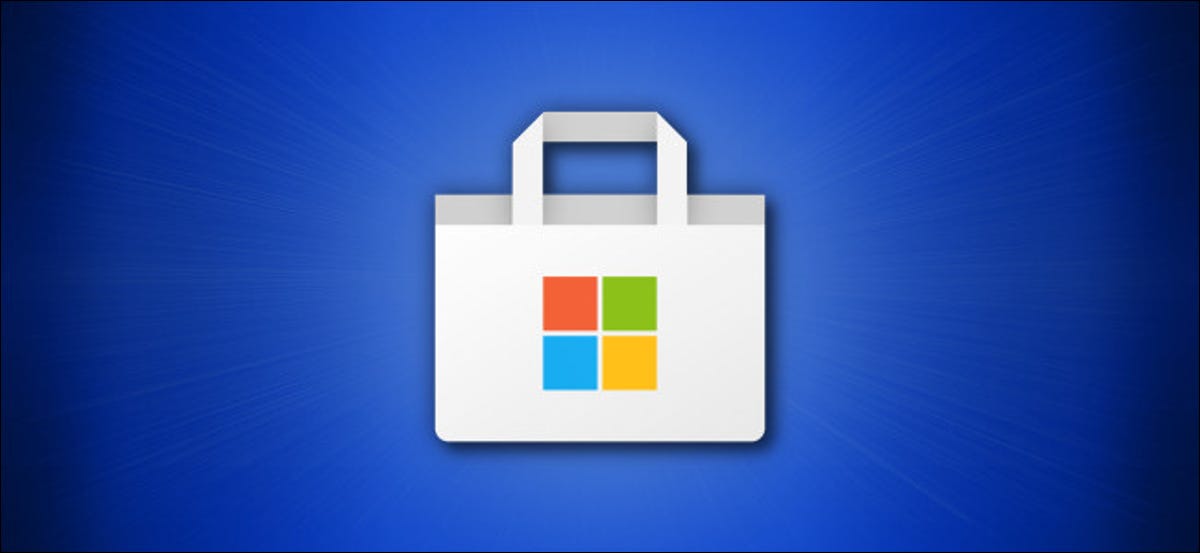
Se hai rimosso un'applicazione da Windows 10 che hai acquistato o scaricato da Microsoft Store e devi eseguirlo di nuovo, reinstallare l'app è facile. Puoi anche installare l'applicazione su altri PC dove accedi con lo stesso account Microsoft. Ecco come.
Primo, o Microsoft Store. Se non lo trovi, apri il menu Start di Windows 10 e scrivi “Microsoft Store”, quindi fare clic sull'icona “Microsoft Store” quando appare.
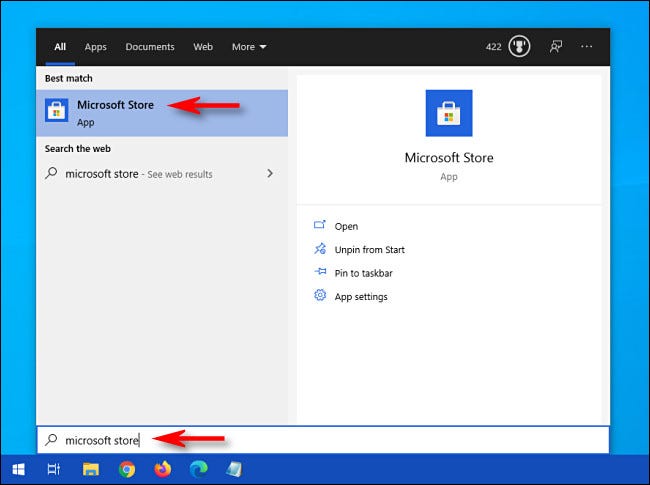
Quando si apre l'app Microsoft Store, fai clic sul pulsante con i puntini di sospensione (tre punti) nell'angolo superiore destro della finestra e selezionare “La mia biblioteca” sul menu.
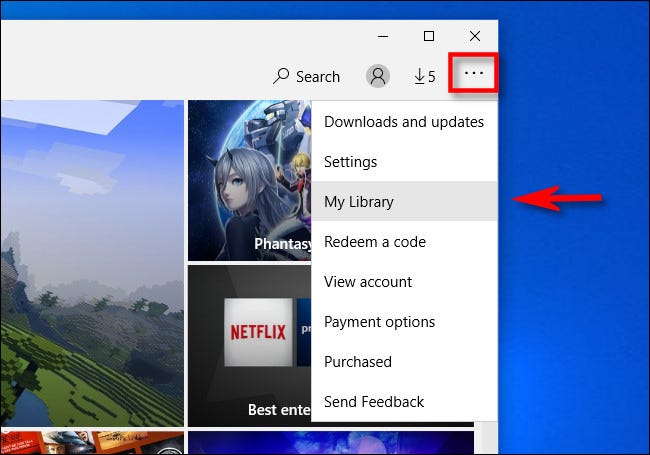
Nella sezione “La mia biblioteca”, vedrai un elenco di applicazioni Windows 10 di tua proprietà che sono stati acquistati o scaricati da Microsoft Store.
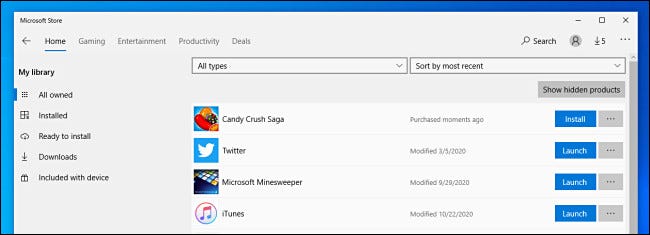
Per impostazione predefinita, vedrai un elenco di tutte le applicazioni, compresi quelli che hai già installato. Per ridurlo, clicca su “Pronto a installare” nel menu della barra laterale e vedrai un elenco di applicazioni che non sono state installate sulla tua macchina.
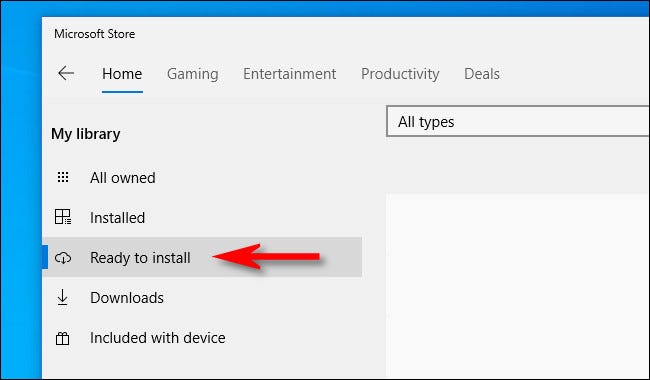
Se hai bisogno di aiuto per restringere ulteriormente l'elenco, puoi ordinare l'elenco per nome, per data di acquisto o per tipo (app o giochi) utilizzando i menu a discesa sopra l'elenco.
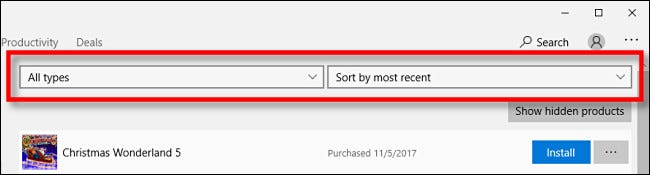
Una volta trovata l'applicazione che desideri reinstallare, Fare clic sul pulsante “Installare” accanto a.
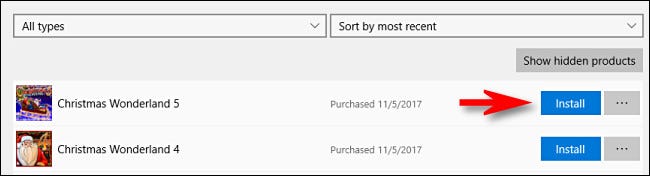
Windows 10 verrà scaricato da Microsoft Store e installato automaticamente. Una volta completata l'installazione, è possibile avviare l'applicazione utilizzando il pulsante “Cominciare” nell'elenco, o semplicemente eseguilo dal menu Start.
Se devi reinstallare più app, fare clic sul pulsante accanto a ciascuno nella sua pagina “La mia biblioteca” e il Microsoft Store. Download e installazioni multiple verranno gestiti automaticamente. Computer felice!
IMPARENTATO: Introduzione a Windows Store 10
impostaTimeout(funzione(){
!funzione(F,B,e,v,n,T,S)
{Se(f.fbq)Restituzione;n=f.fbq=funzione(){n.callMethod?
n.callMethod.apply(n,argomenti):n.queue.push(argomenti)};
Se(!f._fbq)f._fbq = n;n.push=n;n.loaded=!0;n.version='2.0′;
n.coda=[];t=b.createElement(e);t.async=!0;
t.src=v;s=b.getElementsByTagName(e)[0];
s.parentNode.insertBefore(T,S) } (window, documento,'copione',
'https://connect.facebook.net/en_US/fbevents.js');
fbq('dentro', '335401813750447');
fbq('traccia', 'Visualizzazione della pagina');
},3000);






